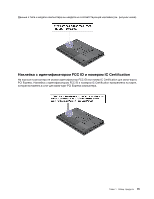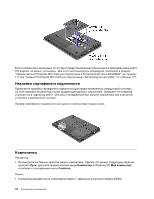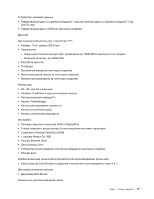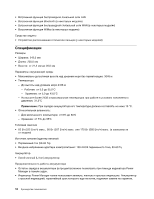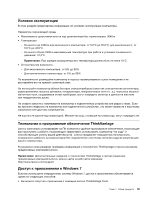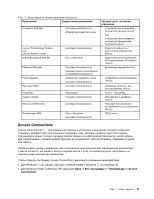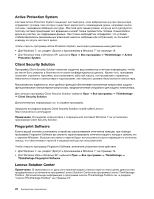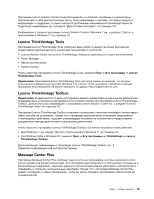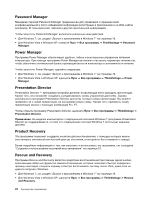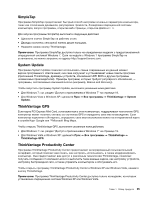Lenovo ThinkPad T420s (Russian) User Guide - Page 40
программы Lenovo ThinkVantage Tools и дважды щелкните затененный значок, чтобы установить
 |
View all Lenovo ThinkPad T420s manuals
Add to My Manuals
Save this manual to your list of manuals |
Page 40 highlights
Lenovo ThinkVantage Tools Lenovo ThinkVantage Tools Табл. 1 Lenovo ThinkVantage Tools Access Connections Active Protection System Fingerprint Software Lenovo ThinkVantage Toolbox или Lenovo Solution Center Mobile Broadband Activate Password Manager Power Manager Recovery Media Rescue and Recovery SimpleTap System Update ThinkVantage GPS 3G SimpleTap GPS Lenovo ThinkVantage Tools Табл. 2 Access Connections Active Protection System Communications Utility Lenovo Lenovo Lenovo Communications Utility 20

Щелкните
Пуск
➙
Все программы
➙
Lenovo ThinkVantage Tools
. Затем, в зависимости от того,
какое приложение вы хотите запустить, дважды щелкните по соответствующему значку.
Примечание:
Если значок приложения в программе Lenovo ThinkVantage Tools затенен, это
означает, что приложение необходимо установить вручную. Чтобы установить приложение
вручную, дважды щелкните значок приложения. После этого следуйте инструкциям на экране.
После завершения установки значок приложения будет активирован.
Табл. 1. Приложения в Lenovo ThinkVantage Tools
Приложение
Значок
Access Connections
Подключение к Интернету
Active Protection System
Подушка безопасности
Fingerprint Software
Устройство распознавания отпечатков пальцев
Lenovo ThinkVantage Toolbox
или
Lenovo Solution Center
Работоспособность и диагностика компьютера
Mobile Broadband Activate
Широкополосное мобильное 3G-подключение к
Интернету
Password Manager
Хранилище паролей
Power Manager
Управление электропитанием
Recovery Media
Заводские носители для восстановления
Rescue and Recovery
Расширенное резервное копирование и
восстановление
SimpleTap
SimpleTap
System Update
Обновления и драйверы
ThinkVantage GPS
GPS
•
Вы можете также запускать приложения из панели управления.
Щелкните
Пуск
➙
Панель управления
. В зависимости от того, какое приложение вы хотите
запустить, дважды щелкните по соответствующему разделу и затем по тексту, выделенному
зеленым цветом.
Примечание:
Если вы не нашли нужное приложение в панели управления, откройте окно навигации
программы Lenovo ThinkVantage Tools и дважды щелкните затененный значок, чтобы установить
нужное приложение. После этого следуйте инструкциям на экране. После завершения установки
значок приложения будет активирован и вы сможете найти приложение в панели управления.
Разделы в панели управления, зеленый текст и приложения указаны в таблице ниже.
Табл. 2. Приложения на панели управления
Приложение
Раздел панели управления
Зеленый текст на панели
управления
Access Connections
Сеть и Интернет
Подключение к Интернету
Lenovo
Active Protection System
Система и безопасность
Аппаратные средства и звук
“Подушка безопасности”
Lenovo
Communications Utility
Аппаратные средства и звук
Программа Lenovo
Communications Utility
20
Руководство пользователя